OOBE ali Out of the Box Experience je tok, zasnovan za uporabnike, da jih vodi skozi faze korakov po namestitvi. To vključuje stran s pravicami in pogodbo, stran za prijavo, možnosti WiFi ali omrežne povezave itd. Če prejmete katero od težav z OOBEKeyboard, OOBELOCAL ali OOBEREGION, ne morete nadaljevati z zadnjimi koraki namestitve. ne skrbi Obstaja nekaj preprostih popravkov, s katerimi lahko odpravite to težavo.
Rešitve –
Preden naredite karkoli drugega, poskusite te običajne rešitve –
1. Ko prejmete poziv za napako, še naprej kliknite na "Poskusi ponovno” ponovno poziv. Poskusite vsaj 7 do 8-krat.
2. Preverite omrežno povezljivost. Če uporabljate ethernetno povezavo ali WiFi, jo odklopite in znova povežite.
3. Če nič ne deluje, prisilno zaustavite sistem. Nato znova zaženite stroj in nadaljujte z OOBE.
Popravi – ustvarite nov račun
Ustvariti morate nov skrbniški račun, ga dodati v lokalno skrbniško skupino in od tam lahko dostopate do OOBE.
1. Ker ste v OOBE, ne morete neposredno dostopati do OOBE. Če želite to narediti, pritisnite Shift+F10 ključi skupaj.
OGLAŠEVANJE
To bi moralo priklicati terminal ukaznega poziva.
2. Ko to storite, vnesite te vrstice eno za drugo in pritisnite Enter, da ustvarite nov račun, kot želite.
net uporabnik skrbnik /aktiven: da
net uporabnik /add vaše uporabniško imeVaše geslo
[Ne pozabite zamenjati "vaše uporabniško ime in "Vaše geslo” s poljubnim uporabniškim imenom in geslom.
Primer – Recimo, da je novo uporabniško ime »maks” in geslo je “1234«, bi moral biti ukaz –
net uporabnik /dodaj največ 1234
]
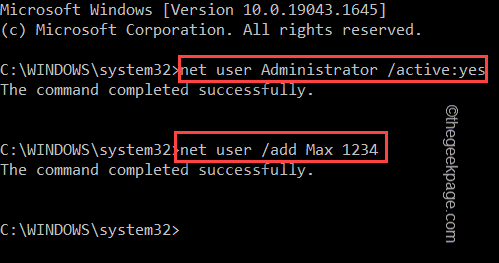
3. Ko ustvarite račun, ga morate dodati v skupino lokalnega skrbnika. Če želite to narediti, samo dal to vrstico v terminalu in pritisnite Vnesite.
net skrbniki lokalne skupine uporabniško ime /add
[
Ponovno zamenjajte "uporabniško_ime« z imenom vašega novega računa.
Primer – maks je novi račun. Torej, ukaz je -
net skrbniki lokalne skupine maks /add
]
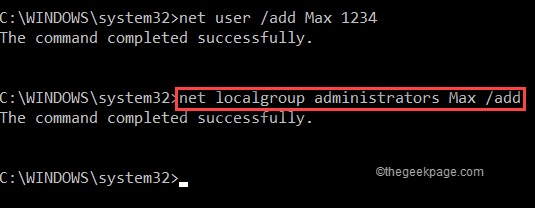
4. Nato se morate pomakniti do mape System32.
5. torej tip to kodo in pritisnite Vnesite.
cd %windir%\system32\oobe.
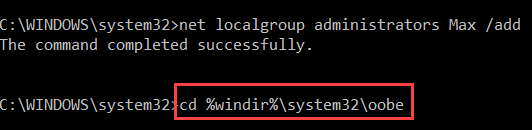
6. Zdaj lahko končno dostopate do orodja OOBE. Samo vstopi ime aplikacije v terminalu in pritisnite Vnesite.
msoobe.exe
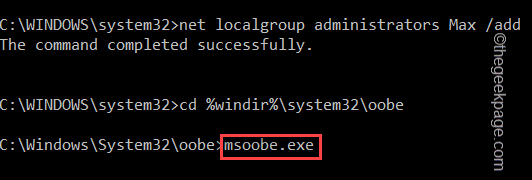
To bi moralo samodejno znova zagnati sistem. Če pa se ne zgodi, zaprite ukazni poziv in izklopite računalnik ter ga znova vklopite.
Ko se stroj znova zažene, boste opazili, da se je na vašem zaslonu pojavila stran OOBE. Postopek namestitve lahko enostavno dokončate.
Korak 1 - Prenesite orodje za popravilo računalnika Restoro od tukaj
2. korak – Kliknite Začni skeniranje, da samodejno poiščete in odpravite katero koli težavo z računalnikom.


